Ако някога сте загубили своя iPhone или iPad, вероятно знаете колко невероятно полезно може да бъде приложението Find My Find (наричано по-рано Find My iPhone).
Можете да "пингнете" устройството си, ако то е просто изгубено из къщата. Но приложението има и други функции, които са полезни, ако всъщност загубите устройството си, когато сте навън - включително точно проследяване на местоположението, „ Изгубен режим “ и функция за дистанционно изтриване на данни.
Но, разбира се, Find My е полезен само ако сте го активирали и работи правилно.
Прочетете, за да разберете какво да правите, ако не е така .
Следвайте тези бързи съвети, ако вашият iPhone, iPad или iPod не се показва в приложението Find My
- Отворете уеб браузър и проверете с помощта на Find My на уебсайта на iCloud
- Проверете дали сте влезли с правилния си Apple ID на вашето устройство
- Проверете дали вашето устройство има клетъчна или Wi-Fi мрежова връзка
- Уверете се, че сте включили услугите за местоположение за всяко устройство
- Включете и изключете самолетния режим
- Рестартирайте устройството си и проверете отново
- Проверете дали Set Automatically е включен в Settings> General> Date & Time
- Със същия Apple ID, Apple ви позволява да регистрирате до 100 устройства в Find My. След като регистрирате 100 устройства, първо трябва да премахнете устройство, за да добавите друго.
Каква е разликата между приложението Find My и Find My iPhone
Apple представи приложението Find My с iPadOS и iOS 13 и macOS Catalina. Find my включва както Find My iPhone, така и Find My Friends - в едно комбинирано приложение.
В по-ранните версии на iOS (12 и по-долу) Apple предлага две различни приложения за намиране на устройства и намиране на приятели.
И двете приложения „Намери моя“ използват Bluetooth от близките устройства на Apple, за да открият липсващи или изгубени устройства.
Какво ще стане, ако нямате устройството?
За съжаление, нито една от стъпките по-долу не работи, ако нямате физически достъп до вашето устройство.
Ако устройството ви е изгубено или откраднато и не се показва в Find My, батерията му може да е изтощена или умишлено да е изключена. Освен това Find My iPhone може да бъде деактивиран.
 Намерете и докоснете липсващото устройство в приложението Find My или Find My iPhone, дори ако то се показва като офлайн
Намерете и докоснете липсващото устройство в приложението Find My или Find My iPhone, дори ако то се показва като офлайн
Най-доброто, на което можете да се надявате, е да активирате Lost Mode.
Ако устройството се свърже отново с интернет, то показва съобщение Изгубен iPhone, което можете да приспособите с номер за контакт или друга информация.
 Включете Lost Mode, когато не можете да намерите устройството си
Включете Lost Mode, когато не можете да намерите устройството си
Ако сте особено загрижени, можете също да изтриете данните си дистанционно. Но отново устройството ще трябва да бъде свързано към интернет, за да работи това.
Но, честно казано, не са останали много възможности.
Трябва да подадете доклад до местните власти, да разпространите информацията из социалните медии и да се надявате на най-доброто. (Полицията може да поиска серийния номер на вашето устройство - разберете как да го намерите тук.)
Поради това силно се препоръчва да коригирате списъка Find My device веднага щом забележите проблем с функцията на дадено устройство.
Моят iPhone, iPad или iPod не се показва в Find My или Find My iPhone
С лошата новина от пътя, ако се направи да има достъп до вашия iPhone и забележите, че тя не се показва в намеря моя или Find My iPhone приложение, можете да вземете мерки, за да го оправя.
Подпишете се в iCloud
Първо, ако имате достъп до изгубения смартфон, проверете дали е влязъл в правилния iCloud акаунт. 
Докоснете Настройки и след това вашата Apple ID карта . Проверете дали имейл е същият като този, който се опитвате да използвате в Find My.
Ако докоснете Настройки и видите изскачащ прозорец, който ви моли да влезете в устройството си, въведете своя Apple ID и парола . (Ако не сте влезли, това е проблемът.)
Проверете дали Find My iPhone е активиран
След това трябва да проверите дали Find My е дори активиран. Възможно е да сте пропуснали конфигурирането на Find My по време на настройката на вашето устройство или да е било изключено по някаква причина.
- Отидете в Настройки
- Докоснете вашата Apple ID карта (тя трябва да казва вашето име)
- Изберете Find My
- След това докоснете Find My iPhone и го включете
- Освен това включете Активиране на офлайн търсене и Изпращане на последно местоположение
- За iOS 12 и по- стари , намерете и докоснете iCloud
- Докоснете Find My iPhone
 Надяваме се, че сте включили Find My iPhone в настройките на iCloud, преди да загубите устройството си!
Надяваме се, че сте включили Find My iPhone в настройките на iCloud, преди да загубите устройството си!
- Докоснете Find My iPhone
- Тук Find My iPhone трябва да е включен. Ако не е, докоснете го и го включете
Проверете дали сте включили услугите за местоположение
Включете услугите за местоположение на iPhone, iPad или iPod
- Отворете Настройки> Поверителност> Услуги за местоположение
- Включете услугите за местоположение
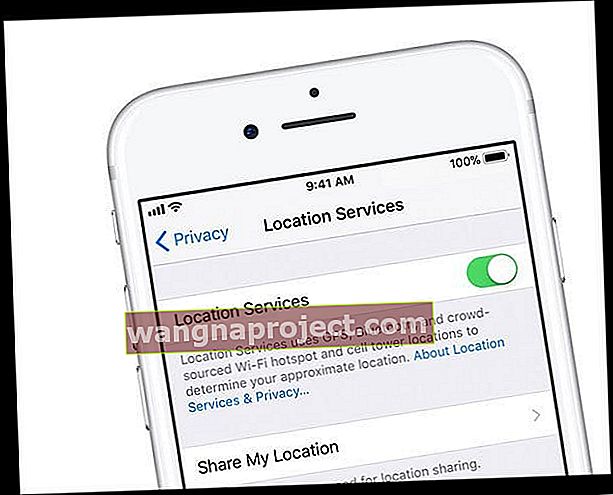
Включете услугите за местоположение на Mac
- Изберете менюто на Apple> Системни предпочитания> Сигурност и поверителност> раздела Поверителност
- Ако катинарчето в долния ляв ъгъл е заключено, щракнете върху него, след което въведете името и паролата на администратора
- Изберете Услуги за местоположение
- Поставете отметка в квадратчето Enable Location Services
- Поставете отметка в квадратчето до Find My
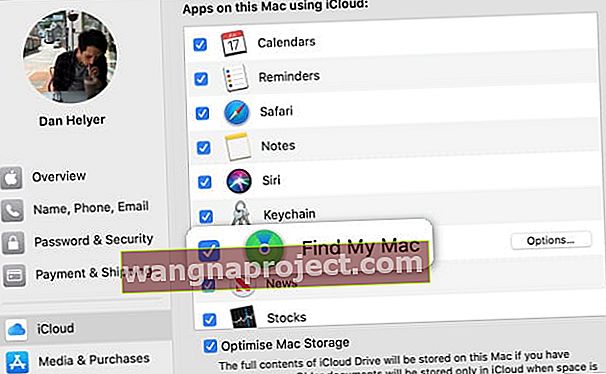 Поставете отметка в квадратчето, за да включите Find My Mac.
Поставете отметка в квадратчето, за да включите Find My Mac.
Рестартирайте устройството си
 Плъзнете, за да изключите и рестартирайте вашия iPhone.
Плъзнете, за да изключите и рестартирайте вашия iPhone.
- За iPhone X и по-нови версии и iPad без бутон за начало, натиснете и задръжте бутона за сила на звука и страничния или горния бутон за захранване, докато се появи плъзгачът за изключване. Плъзнете. След това включете отново.
- За iPhone 8 и по-долу, iPod и iPad с бутон за начало, натиснете и задръжте страничния или горния бутон за захранване, докато се появи плъзгачът за изключване. Плъзнете. След това включете отново.
Включване и изключване на самолетен режим
- Отворете Настройки
- Включете самолетен режим
- Изчакайте 20-30 секунди
- Превключване от режим Самолет
Можете също така да включвате и изключвате самолетен режим чрез Центъра за управление, като докоснете иконата за самолетен режим.

Проверете настройките за дата и час на вашето устройство
За да работи Find My правилно, най-добре е да настроите устройството си на функцията за автоматично задаване на Apple.
На iPhone, iPad и iPod отидете на Settings> General> Date & Time и изберете Set Automatically.
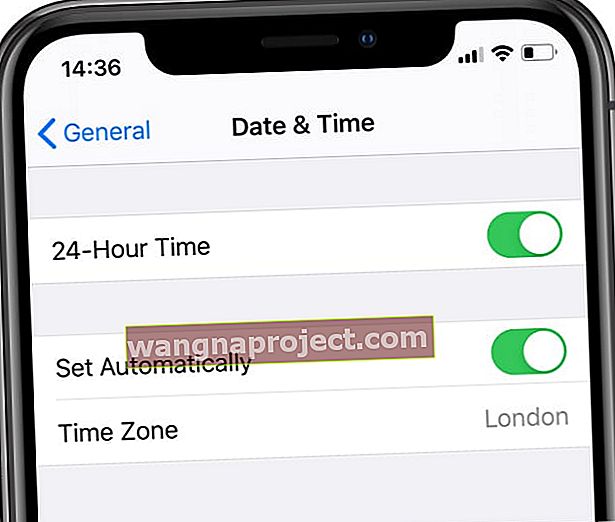 Включете „Set Automatically“ и изберете вашата часова зона.
Включете „Set Automatically“ и изберете вашата часова зона.
На Mac отидете на Системни предпочитания> Дата и час > и поставете отметка в квадратчето на Задаване на дата и час автоматично.
Устройството се показва, но е офлайн
В други случаи устройството ви може действително да бъде изброено в Find My iPhone - но платформата ще каже, че е „ офлайн “.
Ако имате устройството с него и то е ясно включено и свързано с интернет, вероятно това е проблем с клетъчните настройки.
Уверете се, че устройството ви има достъп до интернет
Ако устройството ви е „ офлайн “, първо трябва да проверите дали устройството ви има интернет връзка.
Mac, Apple Watches и някои iPad се показват на Find My само ако в момента са свързани с Wi-Fi мрежа.
От друга страна, iPhone и iPad с активирани клетъчни устройства трябва да се показват в Find My iPhone, ако сте го активирали.
Ако имате достъп до устройството, проверете дали в горния ляв ъгъл има сигнални ленти или точки. Ако пише „Няма услуга“, отидете на Настройки> Клетъчни и се уверете, че Клетъчните данни са включени.
Уверете се, че клетъчната мрежа е активирана за Find My iPhone
В скорошен случай, който авторът на тази статия преживя, Cellular Data по някакъв начин беше деактивиран за Find My iPhone. Може да е било неволно или някакъв софтуерен бъг. Но, за щастие, това е лесно поправимо.
- Отворете Настройки
- Докоснете Cellular
- Превъртете надолу и намерете Find My (или Find My iPhone)
- Превключвателят трябва да е зелен. Ако не, докоснете го, за да го активирате
Включете и изключете услугите за местоположение
- Деактивирайте услугите за местоположение на устройството, което не се показва
- Изключете Find My в Settings> Apple ID> Find My
- Потвърдете с вашия Apple ID
- Изчакайте 20-30 секунди
- Включете услугите за местоположение отново, след това включете Find My back on
Ако това не го поправи, трябва да имате предвид няколко неща.
Find My iPhone казва, че дадено устройство е „офлайн“, когато са изминали 24 часа, откакто е изпратено местоположение, батерията е изтощена или ако клетъчните данни или самото устройство всъщност са изключени.
Освен това Apple съветва, че Find My iPhone не се предлага в някои страни - поради местни разпоредби или технически ограничения.
Ами ако нищо от това не работи?
Ако имате вашето устройство и никоя от горните стъпки не отстранява проблеми с Find My iPhone, тогава може да има по-дълбок проблем.
Например може да има повреда на антенната решетка на устройството, GPS чипа или други компоненти. Предполага се, че силно разградена батерия също може да причини проблеми.
Във всеки случай може да си струва да си уговорите среща в Genius Bar или при оторизиран от Apple доставчик на услуги. Ако това е хардуерен проблем, те трябва да могат да поправят телефона ви вместо вас.
 Надяваме се, че сте включили Find My iPhone в настройките на iCloud, преди да загубите устройството си!
Надяваме се, че сте включили Find My iPhone в настройките на iCloud, преди да загубите устройството си!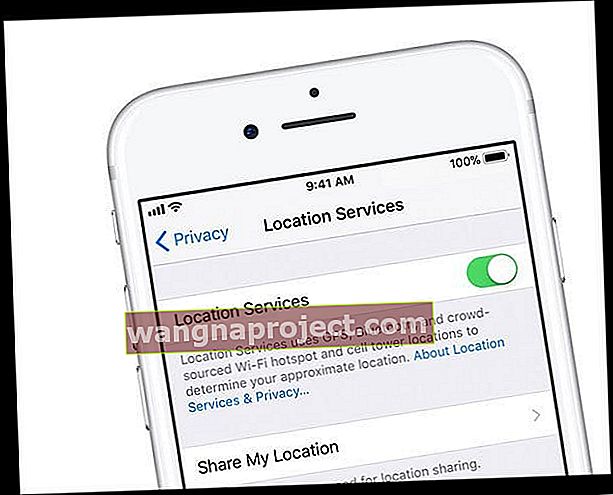
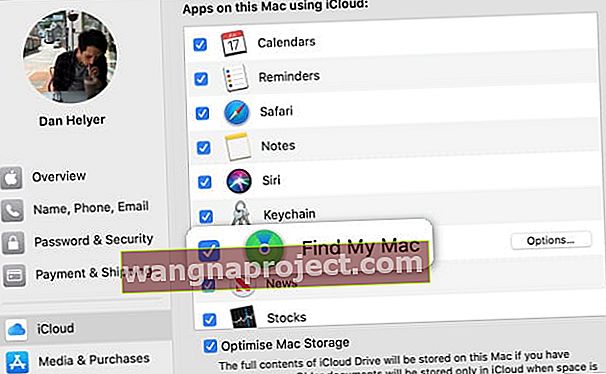 Поставете отметка в квадратчето, за да включите Find My Mac.
Поставете отметка в квадратчето, за да включите Find My Mac.
